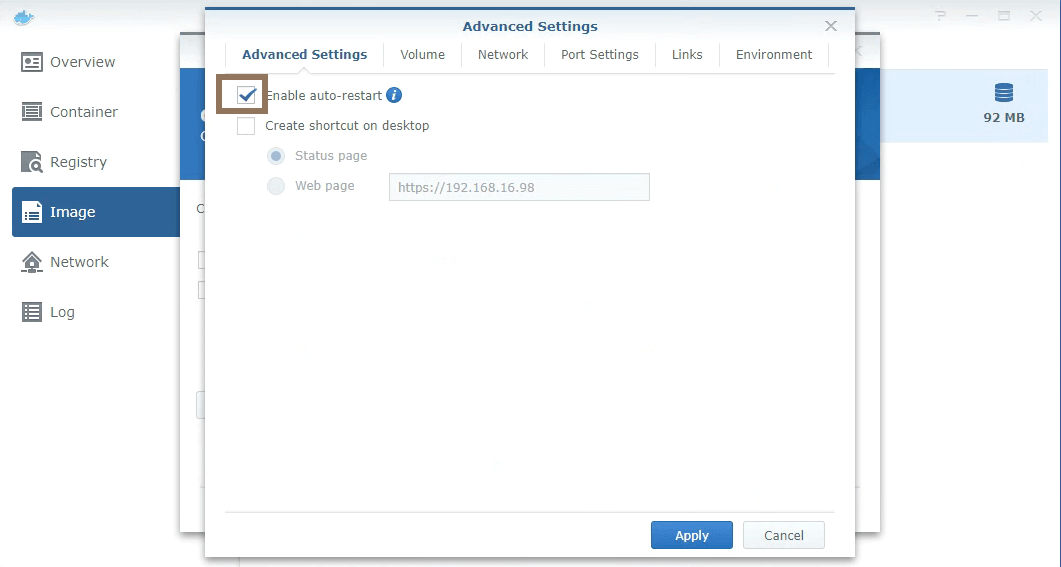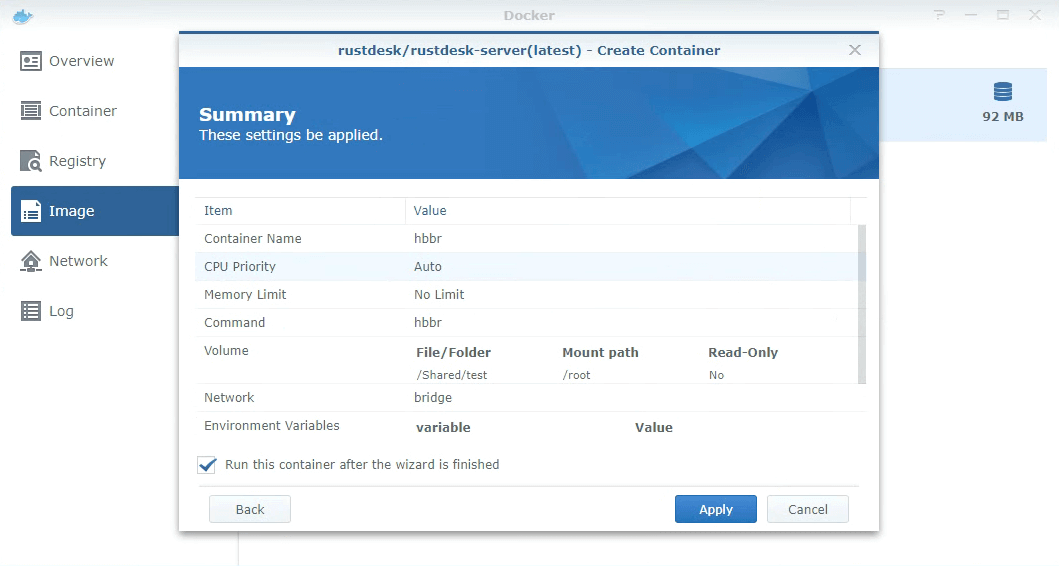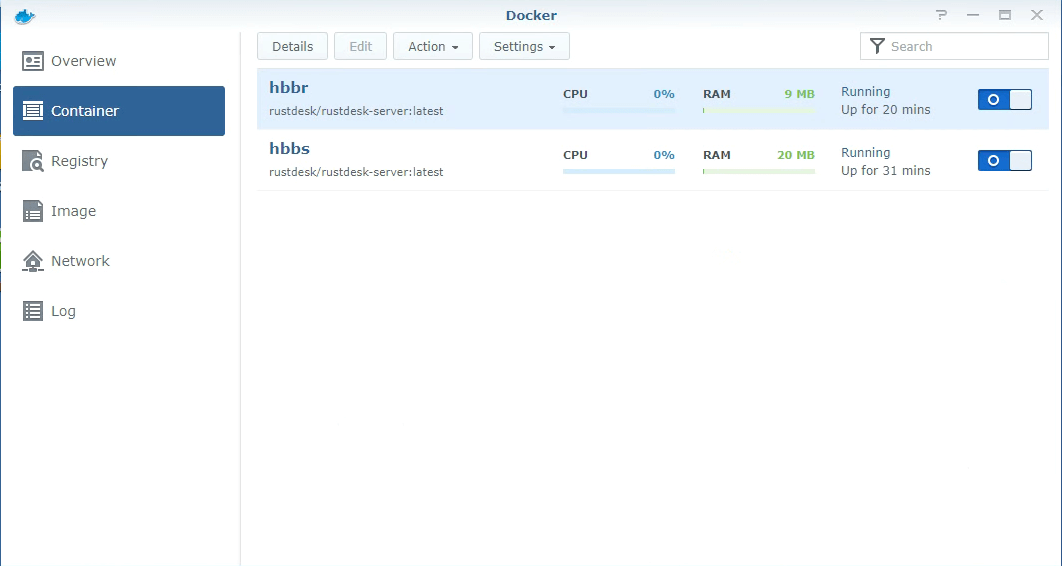2.5 KiB
| title | weight |
|---|---|
| Synology DSM 6 | 22 |
Un tutorial alternativo actualizado de terceros está aquí.
Este tutorial está basado en las últimas versiones DSM v6 y v7.
{{% notice note %}} Después de la actualización DSM 7.2, Docker fue actualizado al nuevo "Container Manager", por favor verifique este artículo en su lugar. {{% /notice %}}
Instalar Docker
| Abrir Centro de Paquetes | Instalar Docker |
|---|---|
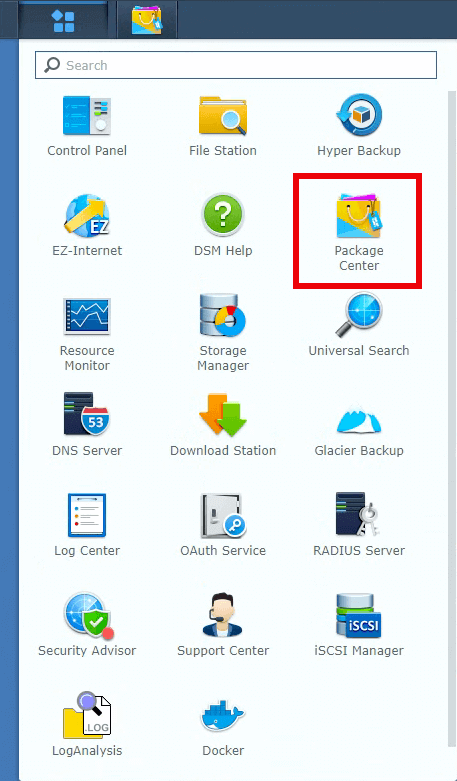 |
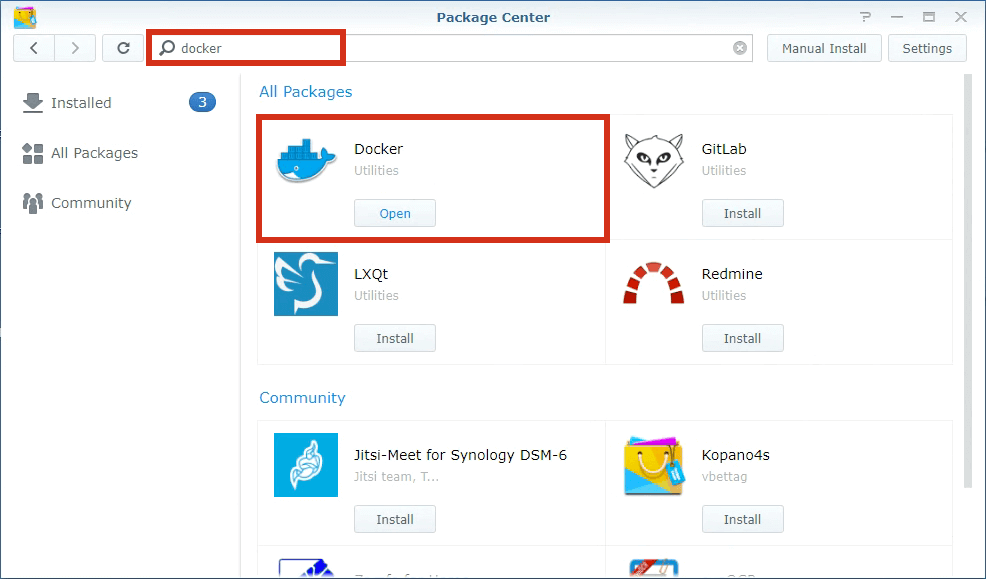 |
Instalar RustDesk Server
| Buscar rustdesk-server en el registro de Docker e instalar haciendo doble clic | Imagen rustdesk-server instalada, hacer doble clic para crear contenedor rustdesk-server |
|---|---|
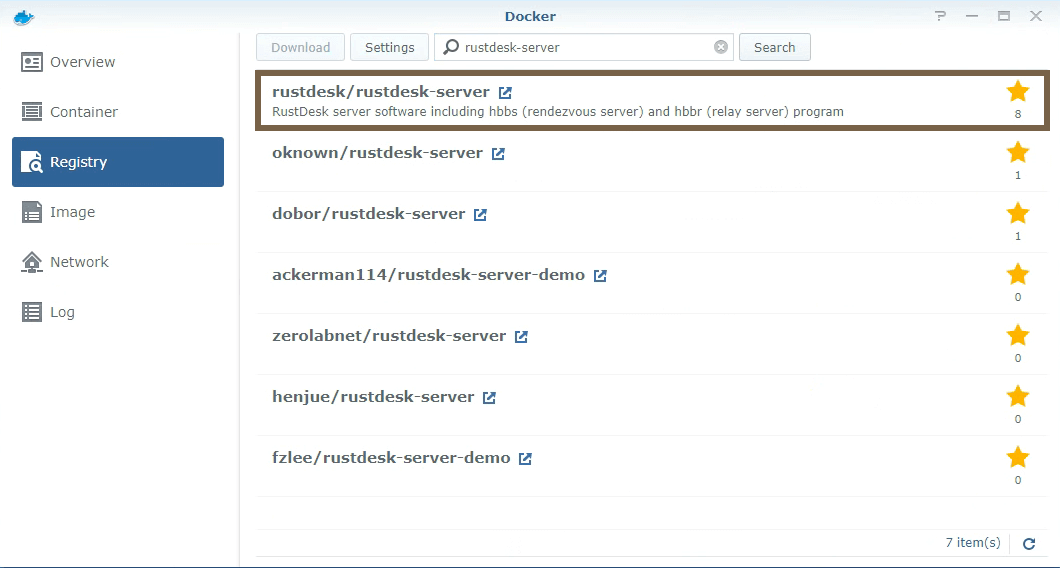 |
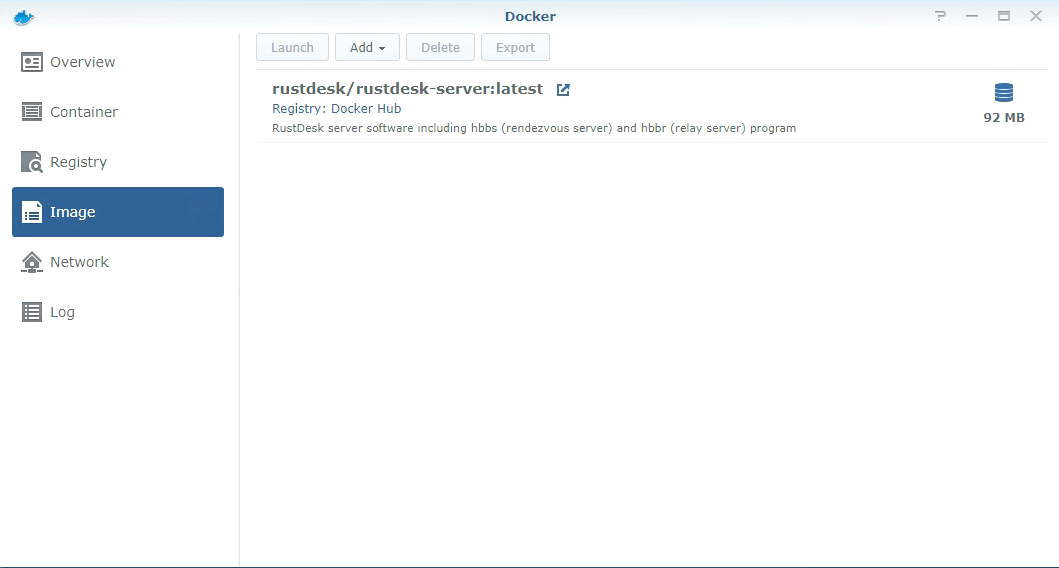 |
Crear contenedor hbbs
Como se mencionó anteriormente, haga doble clic en la imagen rustdesk-server para crear un nuevo contenedor, establezca el nombre como hbbs.
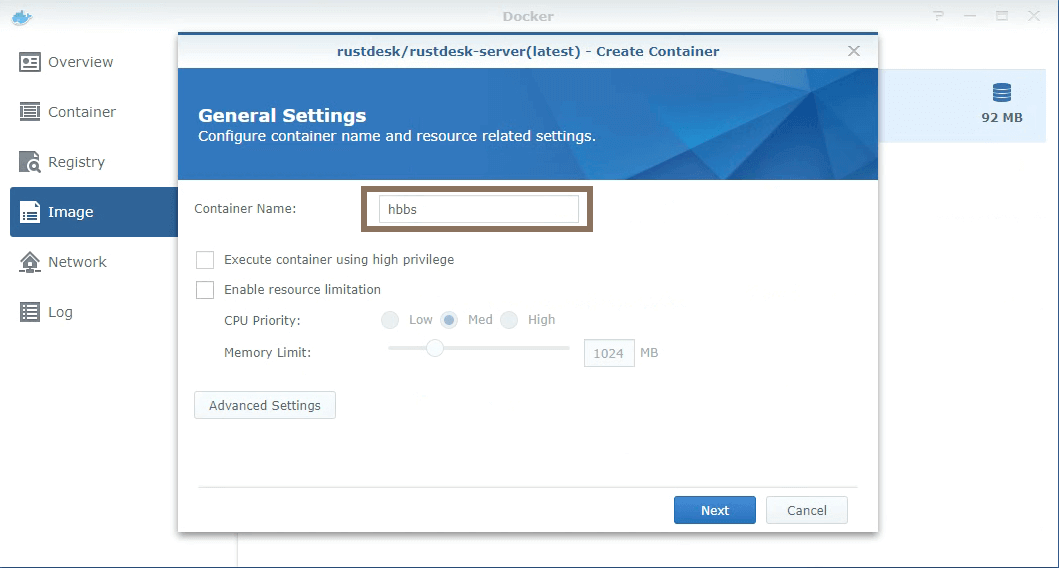
Haga clic en Configuración Avanzada arriba.
-
Habilite
Usar la misma red que Docker Host. Para más sobre host net, por favor verifique.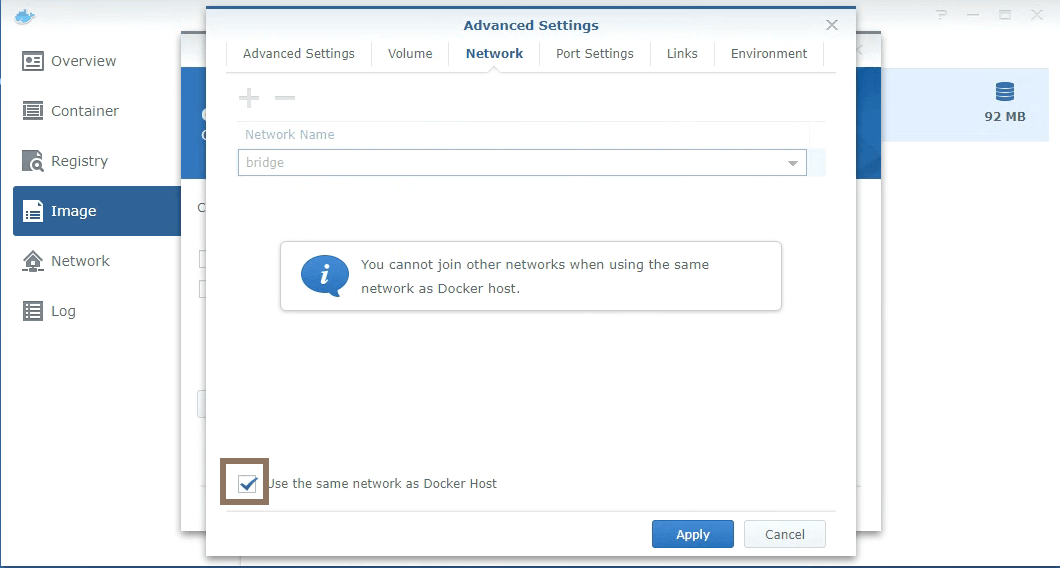
-
Monte un directorio host (ej.
/home/rustdesk/) a/root, hbbs generará algunos archivos (base de datos y archivoskey) en este directorio que necesitan persistir a través de reinicios.
| Montar | Archivos generados en el directorio host |
|---|---|
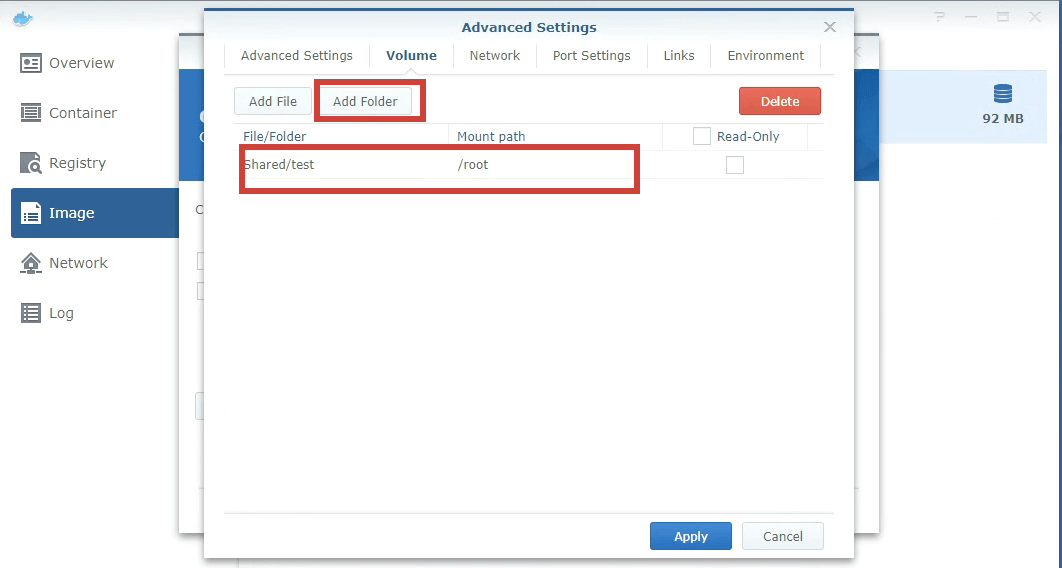 |
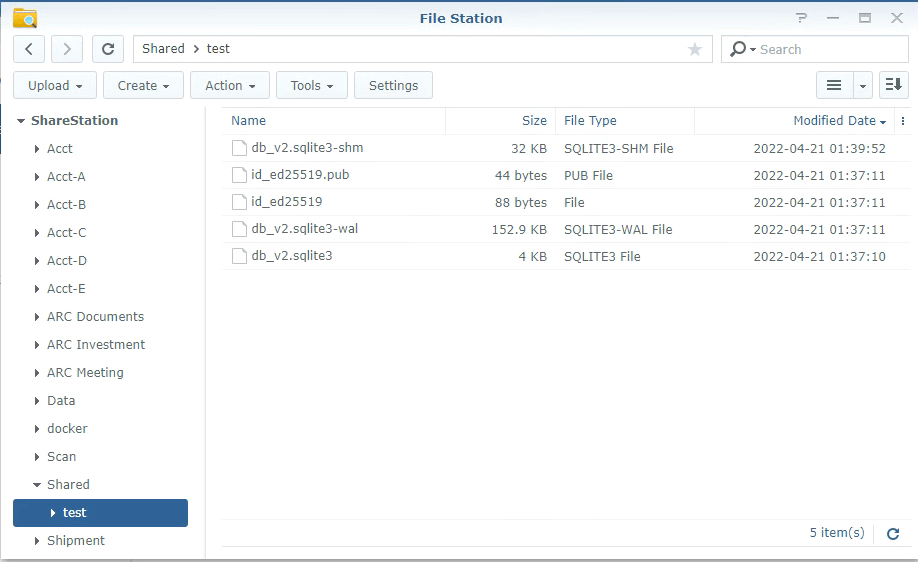 |
- Establecer comando
{{% notice note %}}
El SO de Synology está basado en Debian, por lo que host net (--net=host) funciona bien, no necesitamos mapear puertos con la opción
-p.
{{% /notice %}}
- ¡Listo!
Crear contenedor hbbr
Por favor repita los pasos hbbs anteriores, pero nombre el contenedor hbbr y el comando (para el Paso Establecer Comando) debe ser hbbr.
contenedores hbbr/hbbs
| Haga doble clic en el contenedor y verifique el log | Confirme doblemente que hbbs/hbbr usan red host |
|---|---|
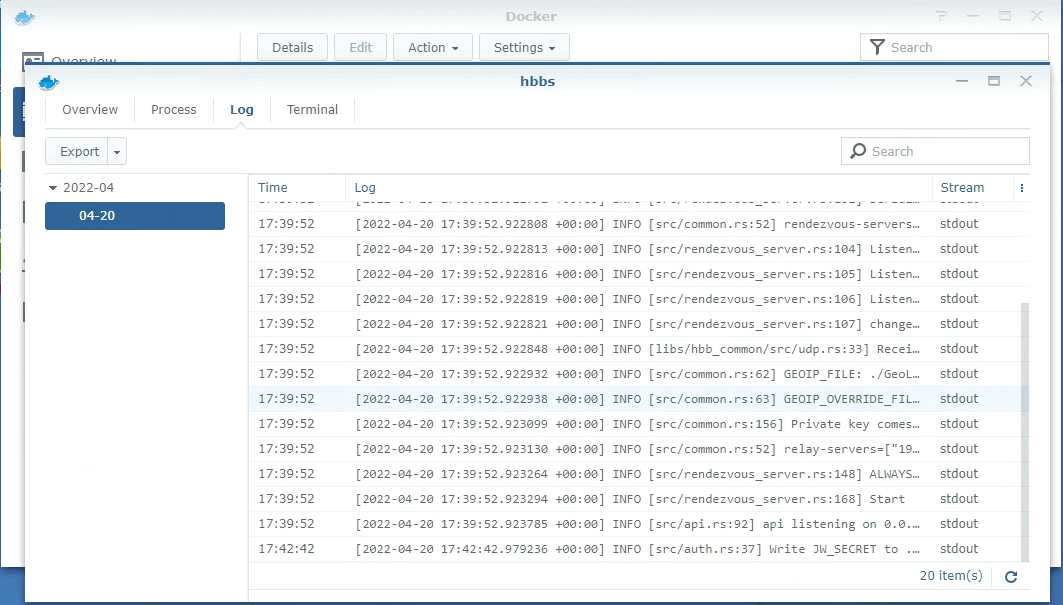 |
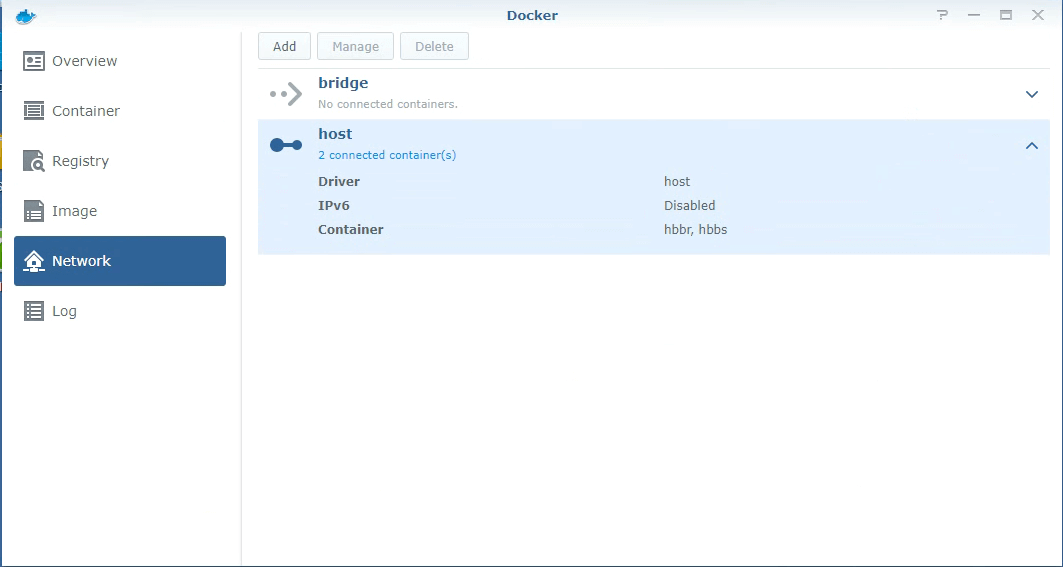 |
Recuperar su Clave
Navegue a la carpeta configurada anteriormente usando File Station, descargue id_ed25519.pub y ábralo con un editor de texto para ver su clave.